 VMware View 51安装配置教程
VMware View 51安装配置教程
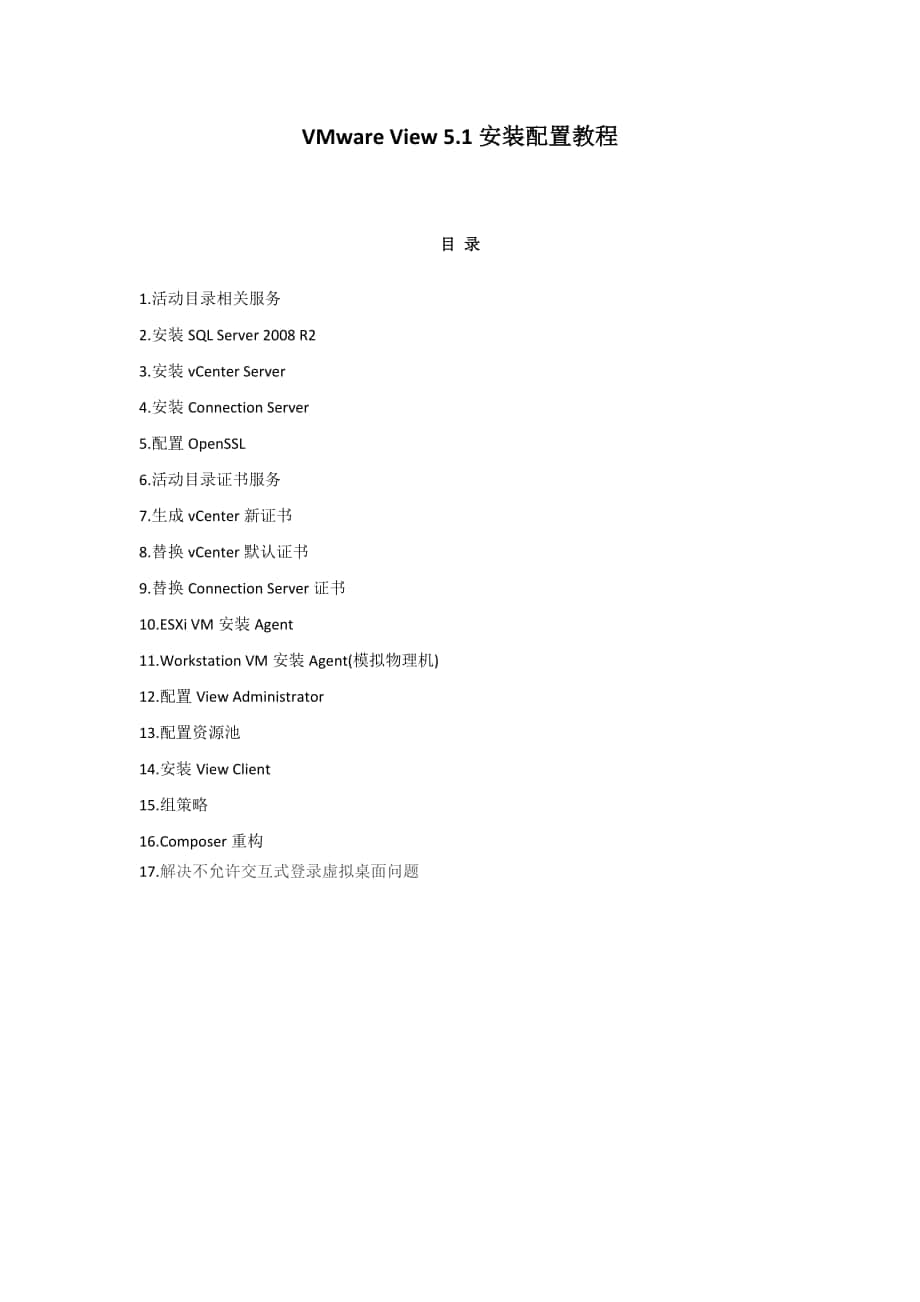


《VMware View 51安装配置教程》由会员分享,可在线阅读,更多相关《VMware View 51安装配置教程(92页珍藏版)》请在装配图网上搜索。
1、VMware View 5.1安装配置教程目 录1.活动目录相关服务2.安装SQL Server 2008 R2 3.安装vCenter Server 4.安装Connection Server5.配置OpenSSL 6.活动目录证书服务 7.生成vCenter新证书 8.替换vCenter默认证书9.替换Connection Server证书 10.ESXi VM安装Agent11.Workstation VM安装Agent(模拟物理机) 12.配置View Administrator13.配置资源池14.安装View Client15.组策略 16.Composer重构17.解决不允许交互
2、式登录虚拟桌面问题 一、 活动目录相关服务1.IP配置2.计算机名3.安装活动目录域服务4.添加.NET Framework5.运行dcpromo活动目录域服务安装向导6.安装dns服务7.DNS反向查询区域8.察看IP设置9.察看计算机名10.活动目录用户和计算机中新建组织单位11.活动目录用户和计算机中新建组和用户13.用户加入组成员14.安装活动目录证书服务15.添加web注册角色服务16.添加web服务器角色服务17.安装选择18.ADCS安装DHCP服务器19.DHCP安装选择二、安装SQL Server 2008 R21. 安装2.安装摘要3.更新摘要4.启动SQL Server代
3、理(MSSQL与vCenter不在同一电脑上)5.SQL Server代理启动模式自动(MSSQL与vCenter不在同一电脑上)6.新建vCenter,Composer,ConnectionServer数据库三、安装vCenter Server1.察看IP2. 察看计算机名3. 安装SQL Native Client4. vCenter ODBC配置5. 察看ODBC6. 安装vCenter Server7.Composer ODBC 配置8.察看ODBC9.安装Composer四、安装Connection Server1.察看IP2.察看计算机名3.登录Connection Server4
4、.配置事件数据库5.编辑事件数据库6.察看事件配置五、配置OpenSSL1.安装OpenSSL2.编辑系统变量,添加OpenSSL的Bin目录3.新增系统变量,添加OpenSSL的openssl.cfg文件4.察看标准命令5.察看openssl req命令6.察看openssl pkcs12命令六、活动目录证书服务1.申请新证书2.申请高级证书3.提交证书申请4.粘贴证书申请5.下载证书七、生成vCenter新证书1.生成vCenter私钥和证书请求2.打开证书请求文件3.提交vCenter证书申请4.下载vCenter证书5.生成pfx文件提示:vCenter的pfx文件密码testpass
5、word不能修改,导入pfx文件也需要这个密码6.复制重命名证书vCenter.key-rui.keyvCenter.crt-rui.crtvCenter.pfx-rui.pfx八、替换vCenter默认证书1.停止vCenter服务2.停止其他依存关系服务3.备份vCenter自签名证书4.备份vCenter Inventory Service自签名证书5.复制新证书到vCenter目录6.复制新证书到vCenter Inventory Service目录7.重置数据库密码8.启动vCenter服务9.启动vCenter管理服务10.启动vCenter Inventory Service服务
6、11.添加计算机帐户证书管理单元提示:本实验vCenter与Composer均安装于vC 上,如果Composer独立安装,请先生成对应的pfx文件再执行以下步骤12.个人证书导入pfx文件13.察看导入证书14.停止Composer服务15.察看sviconfig帮助16.察看sviconfig replacecertificate帮助17.替换证书18.启动Composer服务替换Connection Server证书1.生成Connection Server私钥和证书请求2.打开证书请求文件3.提交Connection Server证书申请4.下载Connection Server证书5
7、.生成pfx文件提示:Connection Server的pfx文件密码vmwre自行修改,导入pfx文件也需要这个密码6.添加计算机帐户证书管理单元7.重命名自签名证书的友好名称8.个人证书导入pfx文件9.察看导入证书10.察看View Administrator控制板十、ESXi VM安装Agent1.在ESXi上面安装Windows XP提示:Windows NT 5.x在Windows Server NT 6.x域上,需要安装KB944043Windows NT 5.x:Windows XP(Windows NT 5.1)Windows Server 2003(Windows NT
8、5.2)Windows Server 2003 R2(Windows NT 5.2)Windows Server NT 6.xWindows Server 2008(Windows Server NT 6.0)Windows Server 2008 R2(Windows Server NT 6.1)Windows XP不需要加入域,Composer自动加入域2.自定义Agent安装3.释放连接并关机4.执行虚拟机快照十一、Workstation VM安装Agent(模拟物理机)1.在Workstaiton上面安装Windows XP2.加入域3.域用户组添加到本地Remote Desktop
9、Users组(Administrators包含Remote Desktop Users组权限)4.自定义Agent安装5.注册到Connection Server十二、配置View Administrator1.添加vCenter Server2.vCenter Server信息3.View Composer设置4.View Composer 域5.添加域6.主机缓存设置7.信息统计十三、配置资源池A.自动池1.添加池2.自动池3.专用桌面,启用自动分配提示: 专用在专用分配池中,每个用户会分配给一个桌面.浮动在浮动分配池中,用户每次登录时都会接收到不同的桌面启用自动分配在专用分配池中,将在用
10、户首次登录池时为该用户分配一个桌面4.链接克隆减少存储空间5.池标识ID6.池设置7.部署设置,注意虚拟机命名提示:最大桌面数如果你使用命名模式,需要指定池中的桌面总数备用已开机数量如果手动指定名称或者使用某种命名模式,需要指定View Manager为新用户保留的可用且开机的桌面数量桌面最小数量如果您使用命名模式,并根据需要部署桌面,则需要指定池中的最小桌面总数,View Manager会在您创建池时创建最小数量的桌面8.磁盘设置提示: 将Windows配置文件重定向到永久磁盘你可以使用单独的永久磁盘保留用户数据和设置,View Composer刷新、重构、和重新平衡操作不会影响永久磁盘,你
11、可以将永久磁盘从一个链接克隆中分离,并连接到另一个桌面将一次性文件重定向到非永久磁盘选择是否将操作系统的页面文件和临时文件重定向到一个单独的非永久磁盘,当链接克隆关闭后,View Manager会将一次性文件磁盘替换为使用链接克隆创建的原始磁盘的副本9.存储优化选项10.vCenter设置11.高级存储选项12.客户机自定义提示: 允许重新使用已经存在的计算机帐户选择此选项可将Active Directory中现有的计算机帐户用于View Composer部署的链接克隆,部署链接克隆时,如果现有的AD计算机帐户名与链接克隆桌面名匹配,View Composer将使用现有的计算机帐户13.信息总
12、结14.授权用户使用池15.察看生成桌面16.察看生成永久磁盘B.手动池1.手动池2专用桌面,启用自动分配3.桌面源4.池标识ID5池设置6.添加计算机7.信息总结8授权用户使用池9.察看生成桌面十四、安装View Client1.自定义安装2.配置默认服务器地址3.用户配置4.登录界面提示:如果本机加入活动目录,Client登录界面增加选项作为当前用户登录5.用户名和密码6.选择池7.连接测试十五、组策略1.察看Connection Server上组策略文件2.打开组策略管理3.新建View Policy组策略对象4.链接组织单位到现有GPO5.选择新建的组策略对象6.察看链接7.编辑注策略
13、8.添加管理模板9.添加View模板10.编辑管理模板十六、 Composer重构1.打开ESXi上面安装Windows XP2.安装MSE3.察看开始菜单安装后快捷方式4.释放连接并关机5.执行虚拟机快照A1.桌面重构,选中桌面,点击View Composer,选择重构A2.选择新虚拟机快照A3.重构的计划A4.重构信息统计B1.池重构,选中池,电击View Composer,选择重构B2.选择新虚拟机快照B3.重构的计划B4.重构信息统计十七、 解决不允许交互式登录虚拟桌面问题1.View Client使用RDP显示协议登录桌面提示:此系统的本地策略不允许您使用交互式登录解决:更换PCoIP协议或者使用管理员登录,添加当前域用户到本地Remote Desktop Users组或以上权限组。
- 温馨提示:
1: 本站所有资源如无特殊说明,都需要本地电脑安装OFFICE2007和PDF阅读器。图纸软件为CAD,CAXA,PROE,UG,SolidWorks等.压缩文件请下载最新的WinRAR软件解压。
2: 本站的文档不包含任何第三方提供的附件图纸等,如果需要附件,请联系上传者。文件的所有权益归上传用户所有。
3.本站RAR压缩包中若带图纸,网页内容里面会有图纸预览,若没有图纸预览就没有图纸。
4. 未经权益所有人同意不得将文件中的内容挪作商业或盈利用途。
5. 装配图网仅提供信息存储空间,仅对用户上传内容的表现方式做保护处理,对用户上传分享的文档内容本身不做任何修改或编辑,并不能对任何下载内容负责。
6. 下载文件中如有侵权或不适当内容,请与我们联系,我们立即纠正。
7. 本站不保证下载资源的准确性、安全性和完整性, 同时也不承担用户因使用这些下载资源对自己和他人造成任何形式的伤害或损失。
